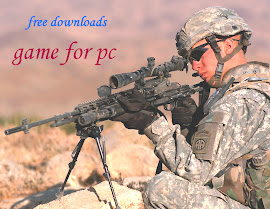Sebelumnya, untuk chatting pasti anda semua menggunakan mIrc. Karena di mIrc fitur nya sangat standart, banyak orang berlomba-lomba untuk menemukan aplikasi chatting yang baru. Beberapa di antaranya di cari yang bisa menggunakan Video Call.
Selain Yahoo Mesengger, Camfrog adalah aplikasi chatting yang sudah sangat banyak digunakan. Aplikasi ini memiliki fungsi hampir sama dengan yahoo messanger dan mempunyai banyak kelebihan, salah satu kelebihan yang diberikan adalah chatting dengan menggunakan fasilitas webcam, disamping fasilitas standart dari sebuah aplikasi chatting, berkirim pesan dan kegiatan lainnya.
Banyak ke fitur unik yang dimiliki camfrog, jika ingin melihat muka teman chatting anda melalui camera, maka Anda tak perlu harus menggunakan permission atau minta persetujuan dari dia, hanya tinggal click langsung muncul dalam beberapa saat
, dan jika ingin melihat banyak yang berbeda, room di camfrog adalah tempatnya.
Camfrog terbagi atas dua pilihan , yaitu Camfrog Pro dan Camfrog biasa. Yang menjadikannya berbeda adalah pada Camfrog biasa tidak memiliki beberapa fitur Camfrog Pro, dimana fitur pro itu antara lain:
- Tidak bisa melihat pengguna lain lebih dari satu ( multi view cam).
- Tidak bisa merubah ukuran layar pada video (besar-kecil, kecil-besar).
- Tidak bisa menambahkan iframe teks pada kamera Anda.
- Tidak bisa mengetahui lokasi seorang seorang user yang menjadi teman Anda..
Namun sebelum Anda memulia chating, penulis menyarankan untuk tidak melakukan hal-hal yang dianggap rusuh seperti mengetikkan kata-kata yang tidak pantas kepada pengguna lainnya, karena ip address anda akan di banned dalam beberapa hari bahkan mungkin untuk tidak bisa chat sampai beberapa mingguan ke depan, meskipun Anda sudah ber-ganti ID untuk chat, akan tetap tidak bisa masuk ke dalam room karena IP address yang anda punya sudah di blokir pemilik room.
 Istilah Yang Sering Ditemukan di CamFrog:
Istilah Yang Sering Ditemukan di CamFrog:
- 222 = no (menampilkan ikon bad).
- 555 = haha (menampilkan ikon smile).
- 888 = bye.
- 88 = bye bye.
- 99999 = minta mic.
- 555555= malu.
- TQ = Terima Kasih.
- WB = Welcome Back.
- Nvm = never mind.
- Brb = be right back.
- JJR = jalan jalan room, (tapi ini gak baku).
Pada tingkat lanjut mungkin anda akan memerlukan sedikit tulisan di bawah ini, karena tulisan ini memuat beberapa cara yaitu:
->untuk blok mic : klik kanan pada user yang ingin diblok micnya, kemudian klik block mic, sebaliknya unblock mic juga begitu
demikian pula untuk ban, kick. Semua perintah itu bisa digunakan kepada user biasa.
Namun dalam beberapa kasus ini ada aturannya sesuai tingkat statusnya seperti:
Warna biru tidak akan bisa di ban, kick, block, punish, dan lain-lain terhadap nick berwarna hijau dengan catatan level yang rendah tidak bisa menguasai level di atasnya.
Camfrog memiliki keunikan tersendiri di bandingkan dengan Yahoo Messenger atau MIRC, dimana room-room yang ada di camfrog memiliki status keanggotaan yang terdiri dari Guest user, Friend, Operator, Operator +, Co Owner, Main Owner dimana masing-masing tingkat memiliki fasilitas yang berbeda.
Fasilitas standart :
- Chat di room maupun melalui Instant Message (IM).
- Melihat cam user lain.
- Menggunakan voice di room.
Guest user << warna ID hitam.
Memiliki ke 3 fasilitas standar tersebut.
Friend << warna ID biru.
Memiliki ke 3 fasilitas standard tersebut ditambah dengan fasilitas lain, yaitu:
- Private Message (PM).
- Block, unblock mic guest user.
Operator << warna ID hijau.
Memiliki semua fasilitas Friend tersebut ditambah dengan fasilitas :
- Remote Operator dan Friend ( menurunkan status lebih rendah di bawahnya ).
- Block,unblock mic Friend, Operator.
- punish Operator, Friend, Guest user.
- kick Operator, Friend, Guest user.
Operator + << warna ID hijau.
Memiliki fasilitas Operator tersebut ditambah fasilitas.
- demote Operator+.
- punish Operator+.
- kick Operator+.
- Banned semua status kecuali Co Owner, Main Owner.
Co Owner << warna ID merah.
Memiliki fasilitas Operator+ tersebut ditambah fasilitas.
- Demote semua status.
- Banned semua status.
- Menaikan status hanya sampai di Operator+.
Main Owner << warna ID merah.
Memiliki fasilitas Co Owner tersebut ditambah fasilitas Menaikan status menjadi Co Owner atau Main Owner
(Karena dia yang memegang password room). Ingin merasakan versi gratisnya? silahkan download di
http://download.camfrog.com/
from : fastN'cheap


 20.17
20.17
 Arekkuwung
Arekkuwung